HostGator 검토: 새로운 블로거를 위한 빠르고 안정적인 호스팅 - Remote Bliss
게시 됨: 2021-01-11이 게시물의 일부 링크는 제휴 링크일 수 있습니다. 즉, 링크를 클릭하고 구매를 하면 저에게 작은 수수료가 무료로 제공될 수 있습니다. 그러나 모든 의견은 제 의견일 뿐이니 안심하십시오. 여기에서 내 전체 제휴사 면책 조항을 읽을 수 있습니다.
블로그를 시작하기 전에 견고한 웹 호스팅 플랫폼이 필요합니다. 웹 호스팅은 기본적으로 귀하의 사이트가 살 수 있는 인터넷 공간을 제공합니다. 선택할 수 있는 웹 호스팅 옵션이 많이 있지만 HostGator 는 거의 20년 동안 최고의 선택으로 남아 있습니다. 이 인기 있는 호스팅 서비스는 번개처럼 빠른 속도, 가동 시간 보장, 최상위 기능 및 24시간 고객 지원을 제공합니다. 이 HostGator 리뷰는 장단점에 대해 자세히 설명하므로 HostGator가 귀하에게 적합한지 결정할 수 있습니다.
- HostGator 검토: HostGator란 무엇입니까?
- HostGator의 장점
- HostGator의 단점
- 성능 및 사이트 속도
- 고객 지원
- 주요 특징들
- 요금제 및 가격
- HostGator에 가입하는 방법
- HostGator는 누구에게 가장 적합합니까?
- HostGator는 누구에게 적합 하지 않습니까?
- 결론: HostGator가 좋습니까?
HostGator 검토: HostGator란 무엇입니까?
HostGator는 텍사스 휴스턴에 본사를 둔 웹 호스팅 회사입니다. Brent Oxley가 플로리다 애틀랜틱 대학교의 기숙사 방에서 2002년에 설립했습니다. 오늘날 이 회사는 전 세계적으로 8백만 개 이상의 도메인을 호스팅하고 있습니다.
2012년까지 HostGator의 성공은 2억 2,500만 달러에 회사를 인수한 EIG(Endurance International Group)의 주목을 받았습니다. EIG는 Bluehost , Constant Contact 및 iPage와 같은 다른 상위 사이트를 소유하고 있습니다.
HostGator의 장점
HostGator는 광범위한 기능 목록 덕분에 블로거에게 최고의 옵션이었습니다. 아래는 가장 인기 있는 것 중 일부입니다.
빠른 로딩 속도
놀라운 콘텐츠를 만드는 것 외에도 블로그의 가장 중요한 요소 중 하나는 속도입니다. 로딩 시간이 느리면 사이트 방문자가 콘텐츠를 보기를 원하지 않습니다.
실제로 연구에 따르면 페이지 로딩이 1초만 지연되어도 페이지 조회수가 11% 감소할 수 있습니다! 이것이 더 빠른 웹사이트가 일반적으로 더 나은 SEO 순위를 갖는 이유 중 하나입니다.
다행히 HostGator 사이트는 다른 플랫폼에서 호스팅하는 사이트보다 94% 더 빠르게 로드됩니다.
워드프레스와 호환
HostGator는 세계 최대 블로깅 플랫폼인 WordPress와 호환됩니다. 다음을 포함한 여러 가지 이유로 WordPress 사용자에게 훌륭한 옵션입니다.
- 1 클릭 WordPress 설치
- 무료 WordPress 마이그레이션
- MOJO Marketplace를 통해 WordPress 테마에 액세스
- 자동 백업 및 원클릭 사이트 복원 옵션
- 무료 SSL(Secure Sockets Layer) 인증서
기존 WordPress 구축 사이트를 마이그레이션하거나 처음부터 시작하려는 경우 HostGator를 사용하여 쉽게 할 수 있습니다.
최고의 고객 서비스
HostGator는 연중무휴 전화 지원 및 실시간 채팅 지원을 제공합니다. 더 복잡한 문제의 경우 회사는 티켓 기반 이메일 지원을 제공합니다.
HostGator는 또한 기사 및 비디오 자습서의 광범위한 지식 기반이 있는 지원 포털을 제공합니다.
무료 주간 백업
HostGator는 일주일에 한 번 임의의 날에 실행되는 무료 자동 백업을 제공합니다. 각 백업은 이전 백업을 덮어씁니다. 이것은 종종 간과되는 기능으로 사이트가 다운되거나 손상되는 경우 안심할 수 있습니다.
회사는 또한 더 자주 자동 백업 옵션이 필요한 경우 추가 유료 백업 서비스를 제공합니다.
사용자 직관적인 대시보드
HostGator의 사용자 직관적인 대시보드를 사용하면 초보자가 사이트나 블로그를 쉽게 만들 수 있습니다. 온라인 대시보드를 통해 사용자는 편리한 제어판 옵션으로 사이트를 완전히 제어할 수 있습니다. 제어판에서 이메일 계정, 웹메일, 데이터베이스 및 파일 관리자에 쉽게 액세스할 수 있습니다.
무료 Weebly 웹사이트 빌더
웹사이트 디자인이 라틴어만큼 생소하다면 Weebly의 웹사이트 빌더 에 대한 HostGator의 무료 액세스를 즐길 수 있습니다. 이 기능은 모든 공유 호스팅 계획에 포함되어 있습니다. Weebly Builder를 사용하면 기술에 익숙하지 않은 사람들도 뛰어난 드래그 앤 드롭 편집기 덕분에 전문적인 사이트를 쉽게 디자인할 수 있습니다.
즉, 돈을 버는 블로그를 성장 시키려는 경우 WordPress를 고수하는 것이 좋습니다.
SSD 영구 저장소
사이트 속도의 가장 중요한 측면으로 돌아가서 HostGator의 공유 호스팅 계획 사용자는 SSD(Solid-State Drive)를 실행하는 사이트의 이점을 얻습니다. 표준 하드 드라이브와 달리 SSD에는 움직이는 부품이 없으므로 더 안정적입니다. . SSD는 대체 스토리지 드라이브 옵션에 비해 드라이브에 저장되는 데이터가 적기 때문에 로드 시간이 더 빠릅니다.
안전하고 안전한
불행히도 해킹과 사이버 공격은 실질적인 위협입니다. 고맙게도 HostGator에는 해커로부터 사이트를 보호하는 맞춤형 방화벽이 있습니다. 또한 모든 공유 호스팅 계획에는 신중하게 제작된 콘텐츠가 취약하지 않도록 SSL 인증서 및 SSH(Security Socket Shell) 액세스가 함께 제공됩니다.
HostGator의 단점
이제 HostGator를 블로그 호스트로 사용할 때의 잠재적인 함정을 살펴보겠습니다.
오래된 제어판 디자인
사용하기 쉽지만 HostGator의 제어판은 다른 호스트에서 제공하는 제어판만큼 사용자 친화적이지 않습니다. 일부 사용자는 다소 오래된 디자인에 대해 불평했습니다.
경쟁사보다 더 비싼 요금제 및 갱신
많은 호스팅 제공 업체와 마찬가지로 HostGator는 제품을 처음 구매할 때 엄청난 할인을 제공하지만 계획을 갱신할 때가 되면 가격이 올라갑니다. 예를 들어 가장 저렴한 호스팅 계획은 신규 사용자의 경우 월 2.75달러에서 시작하지만 12개월 갱신의 경우 월 10.95달러로 증가합니다.
HostGator 성능 및 사이트 속도
99.9% 가동 시간을 보장 하는 HostGator는 호스팅 성능의 선두주자로 인정받고 있습니다. 회사는 가동 시간 보장에 대해 확신을 갖고 서버가 부족할 경우 HostGator가 현재 패키지 비용에 해당하는 1개월 크레딧을 제공할 것입니다.
HostGator의 SSD 지원 스토리지를 사용하면 사이트가 최대 속도로 작동할 수 있습니다. 이 회사는 유타주 프로보와 텍사스주 휴스턴에 2개의 기본 데이터 센터와 전 세계에 23개의 추가 위치를 보유하고 있습니다. 이렇게 하면 귀하 또는 귀하의 사이트 방문자가 어디에 있든 사이트가 빠르게 실행될 수 있습니다.
HostGator 플랜에서는 사이트가 다운되는 것을 걱정하느라 시간을 낭비할 필요가 없습니다. 예외적인 상황이 발생하면 HostGator의 연중무휴 고객 지원 팀에 연락하여 도움을 받을 수 있습니다.
HostGator 고객 지원
업계 최고의 고객 서비스 지원 팀 중 하나로 인정받는 HostGator는 연중무휴 전화 및 실시간 채팅 지원을 제공합니다.
또한 티켓 기반 이메일 지원을 통해 더 복잡한 문제를 해결할 수 있습니다. 계정 내에서 680개 이상의 기사와 500개 이상의 비디오 자습서의 지식 기반에 액세스할 수도 있습니다.
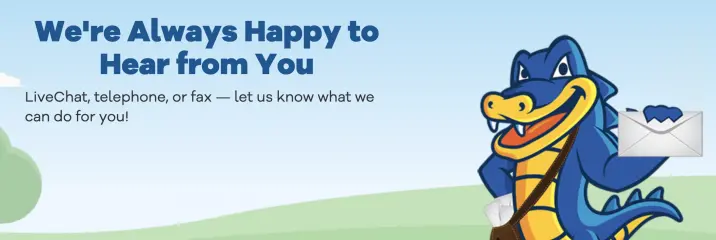
HostGators 주요 기능
이제 HostGator의 몇 가지 주요 기능을 자세히 살펴보겠습니다.
가동 시간 보장
HostGators 99.99% 가동 시간 보장은 시장에서 최고 중 하나입니다. 안정성을 중요하게 생각하는 경우 HostGator를 호스팅 제공업체로 선택하면 사이트 방문자나 고객이 항상 블로그 또는 제품에 액세스할 수 있도록 사이트가 지속적으로 가동되고 있다는 마음의 평화를 얻을 수 있습니다.
보안
모든 호스팅 계획에 무료 SSL 인증서를 제공하는 것 외에도 HostGator에는 표준 방식으로 사용하는 여러 계층의 사이트 보호 기능이 있습니다. 또한 추가 보호가 필요한 사이트에 대해 업그레이드된 보안 계획을 제공합니다.
이 회사는 액세스가 제한된 서버를 수용하는 매우 안전한 데이터 시설을 보유하고 있습니다. HostGator는 해킹 및 유해한 맬웨어로부터 고객을 보호하기 위해 맞춤형 방화벽을 구축하는 추가 단계를 수행했습니다.
업그레이드된 보안이 필요한 사용자는 SiteLock(자동으로 파일을 스캔하고 보안 문제를 감지하는 프로그램)과 고급 SSL 인증서 옵션을 유료로 추가할 수 있는 옵션이 있습니다.
풍부한 사은품
다른 호스팅 제공업체와 달리 HostGator는 사용자에게 호스팅 계획 구매 시 1년 동안 무료 SSL 인증서와 도메인 이름을 제공합니다. 그러나 회사는 다른 호스트가 청구하는 다른 많은 귀중한 도구와 제품을 던졌습니다.

호스팅 계획 구매 시 무료로 제공되는 사항은 다음과 같습니다.
- 무제한 대역폭
- 무제한 저장용량
- SSL 인증서
- 무료 도메인 이름(1년)
- 무제한 이메일 계정
- 무제한 FTP(파일 전송 프로토콜 계정)(컴퓨터에서 네트워크로 파일을 전송하는 모든 사용자)
- 끌어서 놓기 웹 사이트 빌더에 액세스
- 무제한 하위 도메인
- Constant Contact를 통한 무료 이메일 마케팅
HostGator 계획 및 가격
HostGator 공유 호스팅 계획에 가입할 때 선택할 수 있는 세 가지 계획이 있습니다.
- Hatchling 플랜: 이 예산 친화적인 플랜을 사용하면 1년 무료 도메인, 1-클릭 WordPress 설치 및 무료 WordPress/cPanel 웹사이트 이전을 받을 수 있습니다. 이 공유 호스팅 계획에는 무제한 대역폭 및 디스크 공간, 무료 SSL 인증서 및 무료 이메일도 포함됩니다. 또한 웹사이트 빌더에 무료로 액세스할 수 있을 뿐만 아니라 150달러의 Google 광고 지출 일치 크레딧과 100달러의 Bing Ads 크레딧으로 사이트를 홍보할 수 있습니다. Hatchling 계획은 단일 웹사이트에 대한 호스팅만 제공합니다. 이 플랜은 월 $2.75의 신규 가격으로 제공되며 갱신 요금은 월 $10.95입니다. 모든 호스팅에는 45일 환불 보증이 적용됩니다.
- 아기: HostGator의 아기 공유 호스팅 계획에는 Hatchling 호스팅 계획과 동일한 훌륭한 기능이 포함되어 있지만 하나가 아닌 무제한 웹사이트를 허용합니다. 베이비 플랜은 월 $3.50의 신규 가격으로 제공되며 월 $11.95로 갱신됩니다.
- 사업 계획: 공유 호스팅 계획 중 가장 비싼 이 패키지는 아기 계획과 동일한 혜택을 포함하지만 무료 전용 IP 주소와 무료 포지티브 SSL 업그레이드를 제공하며 $10,000 보증이 지원됩니다. HostGator의 비즈니스 공유 호스팅 계획은 월 $5.25의 신규 가격으로 제공되며 $16.95에 갱신됩니다.
HostGator에 가입하는 방법
HostGator의 공유 호스팅 계획에 쉽게 가입하는 방법은 다음과 같습니다.
1단계: 서비스 및 요금제 선택
Hostgator.com 으로 이동하여 첫 번째 메뉴 옵션인 HOSTING에 마우스를 가져갑니다. 드롭다운 메뉴에서 공유 호스팅을 선택합니다. 제공된 옵션에서 선호하는 호스팅 계획을 선택하십시오: Hatchling, Baby 또는 Business.
Hatchling 계획은 단 하나의 웹사이트를 시작하려는 새로운 블로거에게 가장 경제적인 옵션입니다.
지금 구매를 클릭하여 다음 단계로 진행하십시오.
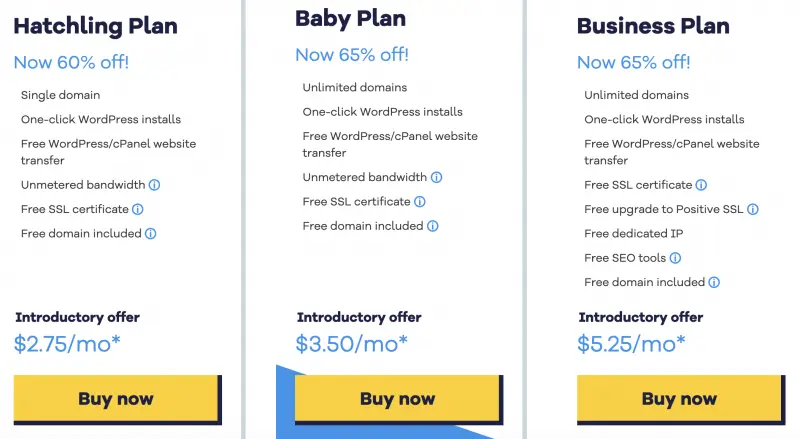
2단계: 도메인 선택
이 섹션에서는 새 도메인을 등록하거나 기존 도메인을 제공해야 합니다. 새 도메인을 등록하는 경우 페이지 상단의 "새 도메인 등록" 탭을 선택합니다.
계속해서 검색 상자에 도메인 이름을 입력하십시오. 그런 다음 보관용 계정에서 원하는 도메인 확장자를 선택하십시오(예: .com, .net, .org, .info, .us 등).
사용 가능한 도메인 목록이 나타납니다. 원하는 도메인 이름을 선택하고 아래 확인란을 통해 개인 정보를 추가하거나 제거하도록 선택합니다. 다음 단계를 진행합니다.
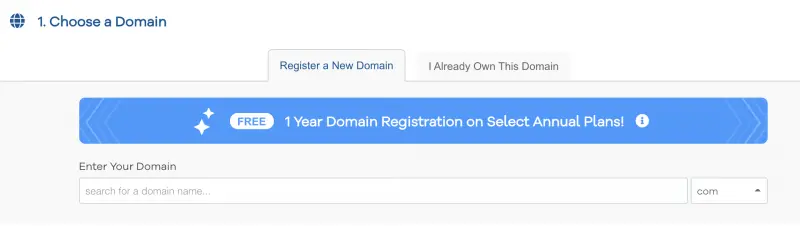
3단계: 호스팅 계획 및 기간 선택
이 섹션에서는 보관용 계정에서 선택한 호스팅 패키지를 다시 선택할 수 있습니다. "결제 주기"라는 제목의 보관용 계정 섹션에서 원하는 기간을 선택합니다.
참고: 더 긴 기간을 선택할수록 전반적으로 더 많은 돈을 절약할 수 있습니다. 여유가 있다면 가장 저렴한 기간(36개월)을 선택하여 가장 저렴한 가격을 받는 것이 좋습니다.

4단계: HostGator 계정 만들기
이 섹션에서는 이메일 주소를 등록하고 계정 비밀번호와 4자리 보안 핀을 생성합니다.
참고: 고객 지원에 액세스하는 데 필요하므로 4자리 보안 핀을 저장해야 합니다.
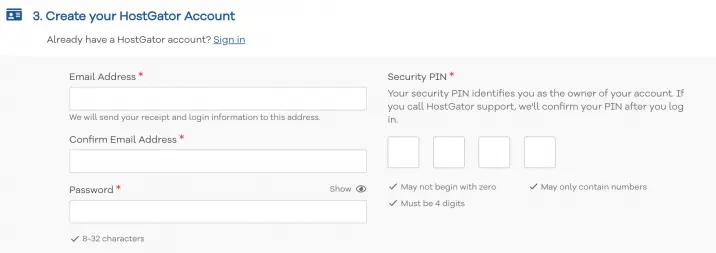
5단계: 결제 정보 입력
이 섹션에서는 이름, 주소, 신용 카드 번호 또는 Paypal 로그인, 면세 ID(해당되는 경우)를 포함한 청구 정보를 입력합니다.
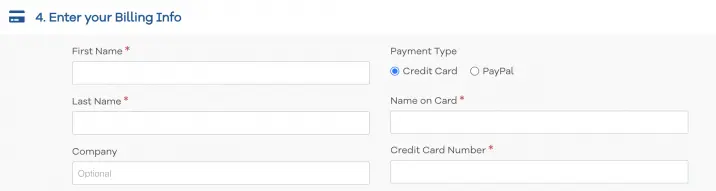
6단계: 추가 기능, 프로모션 코드 및 주문 검토
이 섹션에서는 호스팅 계획에 추가할 수 있는 유료 업그레이드 목록을 제공합니다. 이러한 추가 기능에는 업그레이드된 SSL 인증서, SiteLock Essentials(맬웨어에 대한 추가 보호 계층), 전문 이메일, 일일 사이트 백업 및 SEO 도구가 포함됩니다. 원하는 추가 기능을 선택하고 계속하십시오.
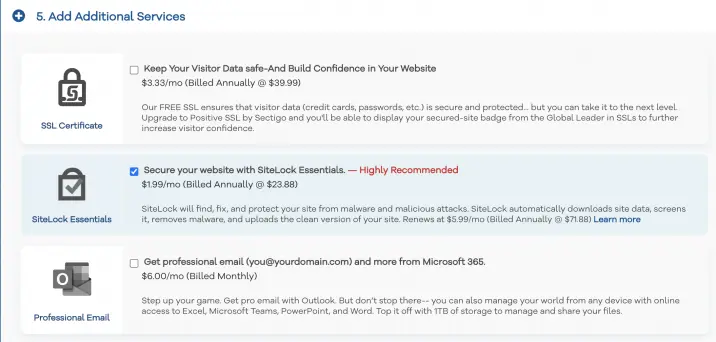
다음 섹션에서 쿠폰 코드를 입력할 수 있습니다. 새 호스팅 계획을 선택한 경우 이 섹션은 공유 호스팅 페이지에 광고된 할인율을 받는 데 필요한 코드로 미리 채워질 수 있습니다.

쿠폰 섹션 아래에서 업데이트된 가격과 총 총액을 포함한 주문 세부 정보에 대한 검토를 볼 수 있습니다. 섹션을 읽고 원하는 항목이 모두 포함되어 있는지 확인하십시오.
체크아웃하기 전에 회사의 서비스 약관 및 개인 정보 보호 정책을 읽고 동의했는지 확인해야 합니다.
"지금 체크아웃!"을 클릭하여 진행하십시오.
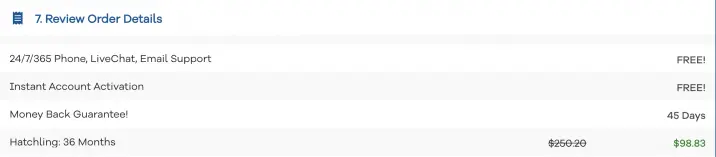
결제가 처리되고 제공된 이메일 주소로 확인 이메일이 전송됩니다.
확인 이메일을 받으면 클릭하여 등록을 확인합니다. 블로그 설정을 시작하기 위해 HostGator로 다시 리디렉션됩니다.
HostGator에 가입
HostGator는 누구에게 가장 적합합니까?
HostGator는 사이트 트래픽이 낮거나 보통인(예: 하루 방문자 수가 100,000명 미만) 신규 및 숙련된 블로거에게 가장 적합합니다.
더 중요한 것은 웹 사이트 구축 경험이 없는 사람들에게 탁월한 선택이라는 것입니다. 대부분 부분적으로 단순화된 사용자 친화적인 인터페이스 때문입니다. HostGator는 사용자에게 블로그 설정 및 연중무휴 고객 지원을 지원하는 포괄적인 가이드를 제공합니다.
HostGator는 또한 쾌적한 사용자 경험을 위해 향상된 사이트 속도를 제공합니다. 평균적으로 웹 호스팅 플랫폼은 1초 이내에 사이트를 로드할 수 있으므로 로드 시간이 느려 사이트 방문자가 블로그를 종료할 가능성은 거의 없습니다.
이러한 이점과 공유 호스팅 계획에 대한 저렴한 가격으로 인해 HostGator는 블로거와 온라인 기업가를 위한 확실한 옵션입니다.
HostGator는 누구에게 적합 하지 않습니까?
귀하의 사이트가 이미 온라인 상태이고 트래픽이 많이 발생하는 경우(예: 하루 100,000명 이상의 방문자) HostGator의 공유 호스팅 계획이 귀하에게 최선의 선택이 아닐 수 있습니다.
공유 호스팅이란 여러 웹사이트에 대한 데이터가 동일한 서버에 저장된다는 의미이기 때문입니다. 사이트에 트래픽이 많이 발생하는 데 익숙한 경우 사이트 속도에 영향을 줄 수 있습니다.
하루 방문자가 100,000명 이상인 경우 전용 서버 또는 VPS(둘 모두 HostGator에서 제공)와 같은 고급 호스팅 옵션을 살펴보고 싶을 것입니다.
결론: HostGator가 좋습니까?
HostGator는 사용하기 쉬운 플랫폼을 통해 온라인 입지를 구축하려는 새로운 블로거에게 적극 권장됩니다. HostGator는 안정적인 사이트 속도와 최고 수준의 성능을 제공하여 웹사이트 방문자에게 최적의 사용자 경험을 제공합니다.
반대로 트래픽 양이 많은(또는 많은 양의 사이트 트래픽이 예상되는) 이미 구축된 웹사이트가 있는 경우 공유 호스팅 계획이 적합하지 않을 수 있습니다. 그러나 새로운 블로거라면 HostGator는 사이트가 성장함에 따라 쉽게 확장할 수 있는 블로그를 시작하기에 좋은 곳입니다.
블로그를 시작할 준비가 되셨습니까? 이 가이드로 이동 하여 블로그를 시작하는 방법을 단계별로 알아보세요.
